Se o seu computador travar em BSOD após a instalação de um novo driver, você pode ver esta mensagem de erro, “Exceção de erro de sistema, código de erro- ddkmd.sys”Na tela antes de reiniciar o computador. Não se preocupe. O driver corrompido que você acabou de instalar é o principal culpado aqui. Para resolver o problema em seu computador, siga estas soluções fáceis.
Fix-1 Delete driver file in Safe Mode-
Excluir um driver no modo normal é improvável. Então, você tem que iniciar Modo de segurança manualmente e, em seguida, tente desinstalar o driver do sistema.
Passo 1 Inicialize no modo de segurança
1.O que você precisa fazer quando a janela de Reparo Automático aparecer, clique em “Opções avançadas“.

2. Dentro Escolha uma opção janela, selecione o “Resolução de problemas”Opção.

3. Você precisa acessar o “Opções avançadas“.

4. Basta acessar o “Configurações de inicialização”Para verificar as configurações de inicialização do seu dispositivo.

5. Quando você vê que o Configurações de inicialização janela apareceu, clique em “Reiniciar“.

6. Você notará que vários tipos de Configurações de inicialização Tem aparecido.
7. Aperte "5”Do seu teclado.

Seu computador será inicializado em Modo de segurança com acesso à rede.
Passo 2 Inicie o serviço Windows Installer-
1. Pressionando ‘Chave do Windows' e a 'R'Tecla irá abrir a janela Executar.
2. No Corre janela, digite “cmd”E pressione‘Ctrl + Shift + Enter‘Juntas para abrir o Prompt de Comando no modo administrativo.
3. Para desativar o Pesquisa do Windows serviço, copiar colar este comando em Prompt de comando janela e bateu Entrar para executá-lo em seu computador.
REG ADD "HKLM \ SYSTEM \ CurrentControlSet \ Control \ SafeBoot \ Network \ MSIServer" / VE / T REG_SZ / F / D "Serviço"

4. Agora, você deve iniciar o serviço de instalação do Windows em seu computador.
net start msiserver
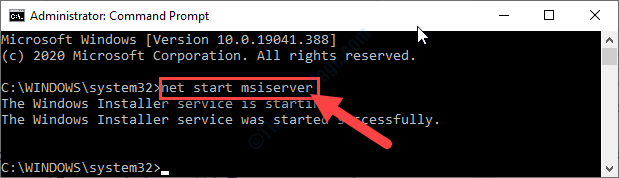
Assim que você perceber “O serviço Windows Installer foi iniciado com sucesso. ” mensagem apareceu na janela CMD, feche o Comand Prompt.
Etapa 3 Desinstale o driver defeituoso
Agora, tudo o que resta para desinstalar o driver problemático do seu computador.
(Aqui, por exemplo, desinstalamos o driver de som de nosso computador para ilustrar o processo.)
1. Agora pressione Tecla Windows + X e, em seguida, clique no botão “Gerenciador de Dispositivos“.

2. Você precisa expandir “Controladores de som, vídeo e jogos“.
3. Para desinstalar o dispositivo temporariamente do seu computador, clique com o botão direito no driver que você instalou recentemente e clique no botão “Desinstalar dispositivo”Opção.

Agora, reinício seu computador para resolver o problema.
Durante a reinicialização do dispositivo, o Windows instalará o driver padrão para o dispositivo.
Seu dispositivo funcionará perfeitamente após reiniciar.

![Não foi possível concluir sua compra, erro no Windows 10 [CORRIGIDO]](/f/fff576ec1aac953b50416a3b4e843797.jpg?width=300&height=460)
